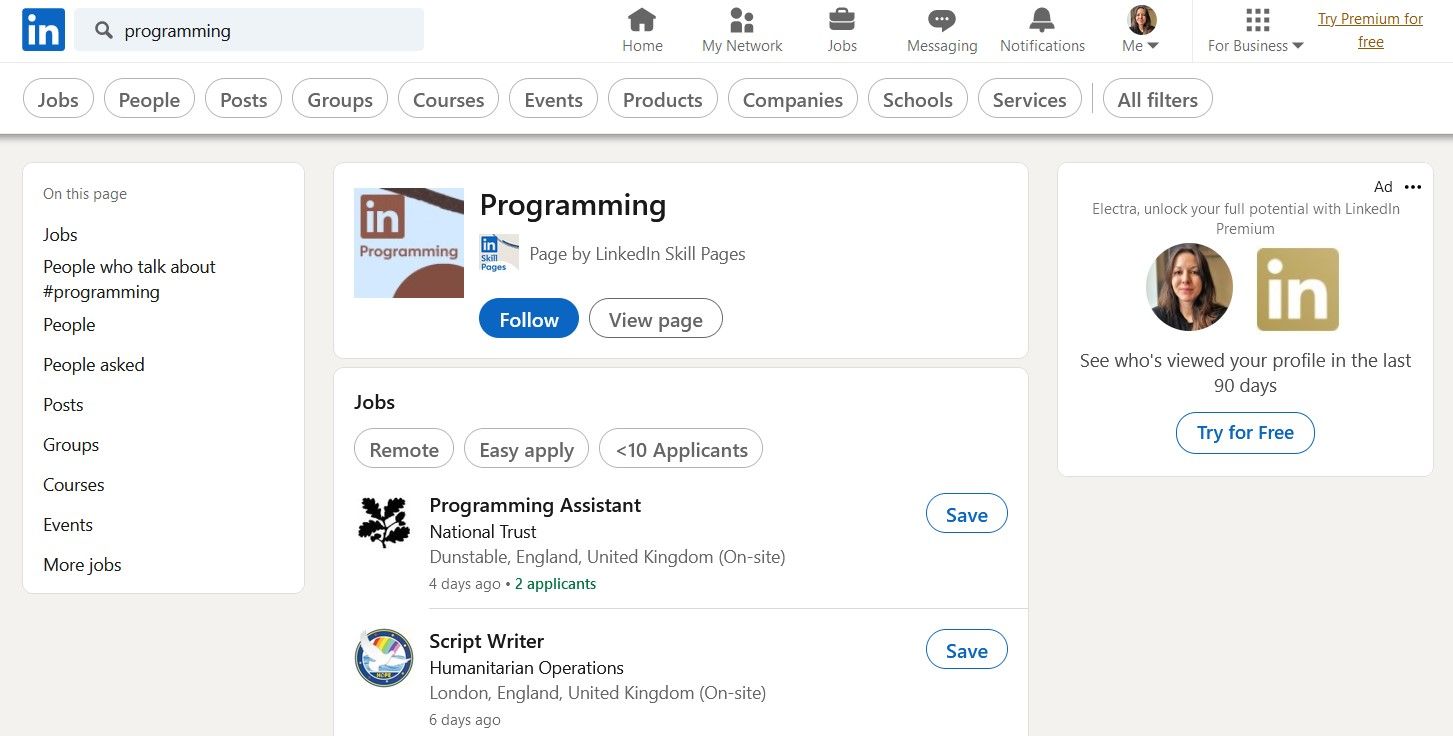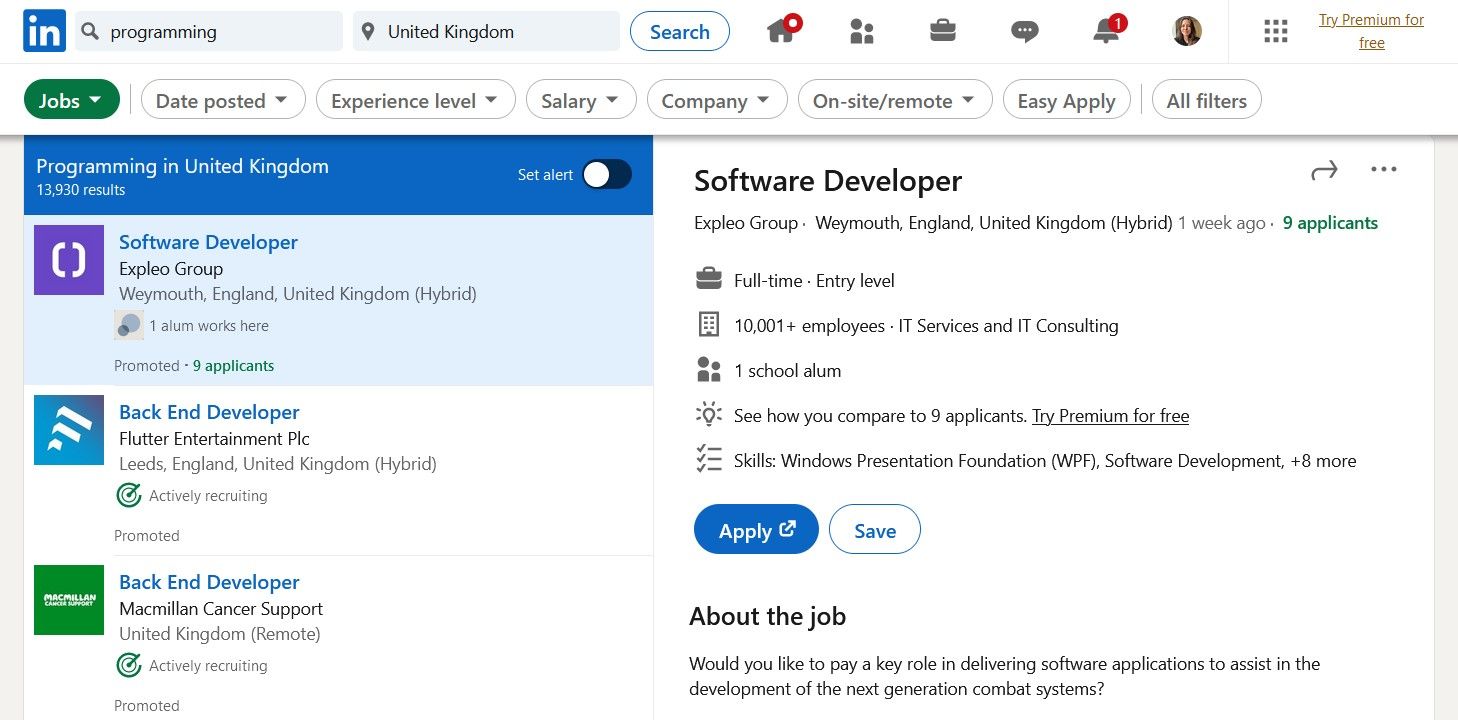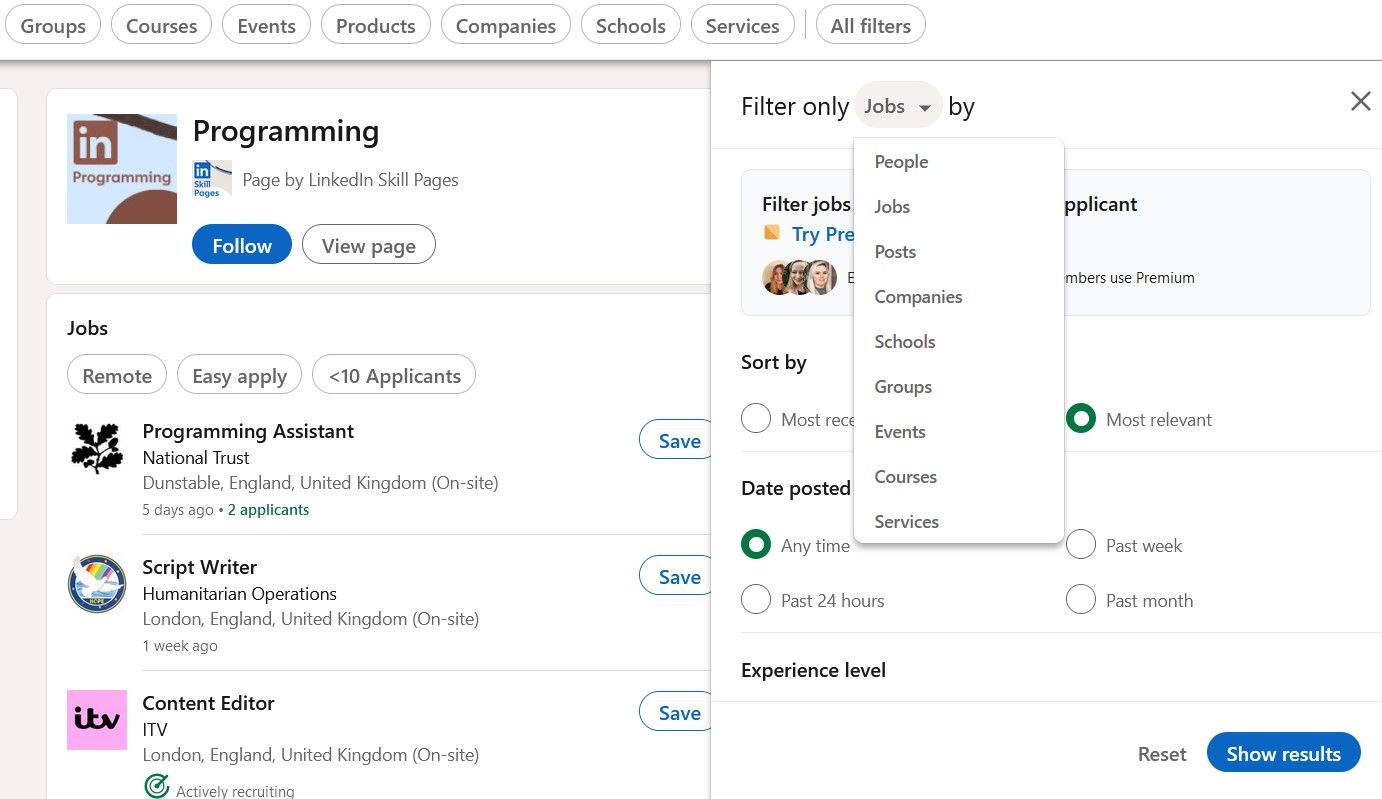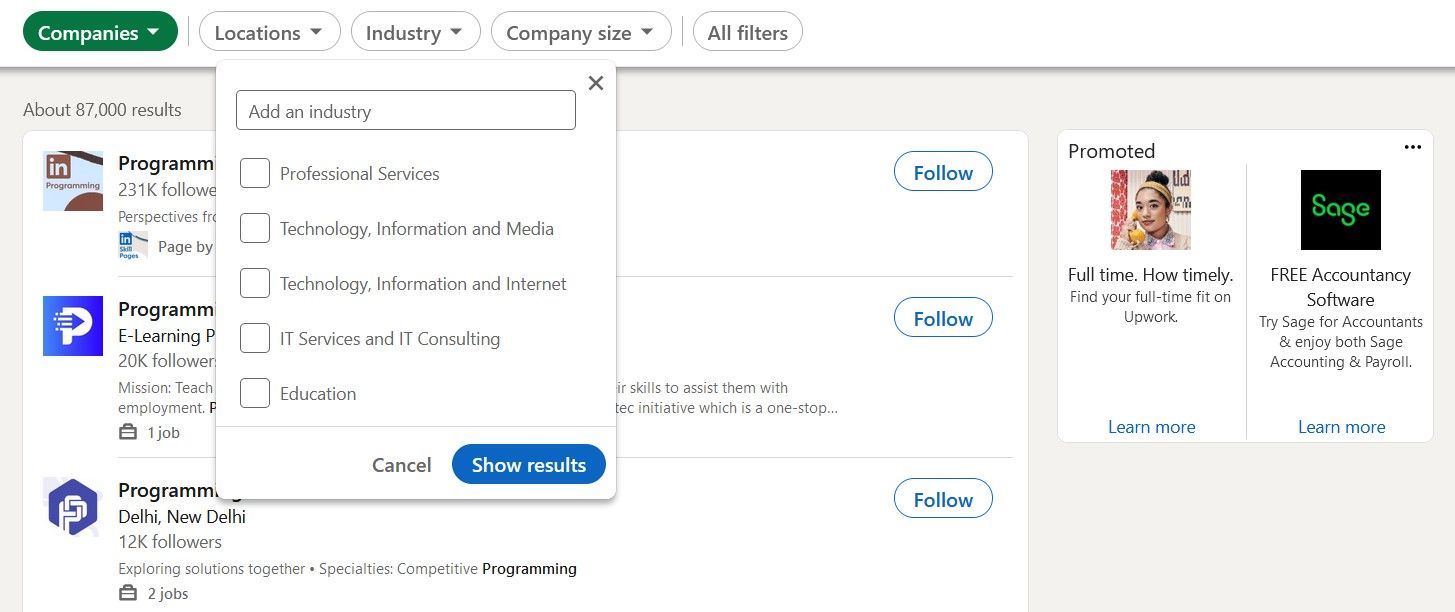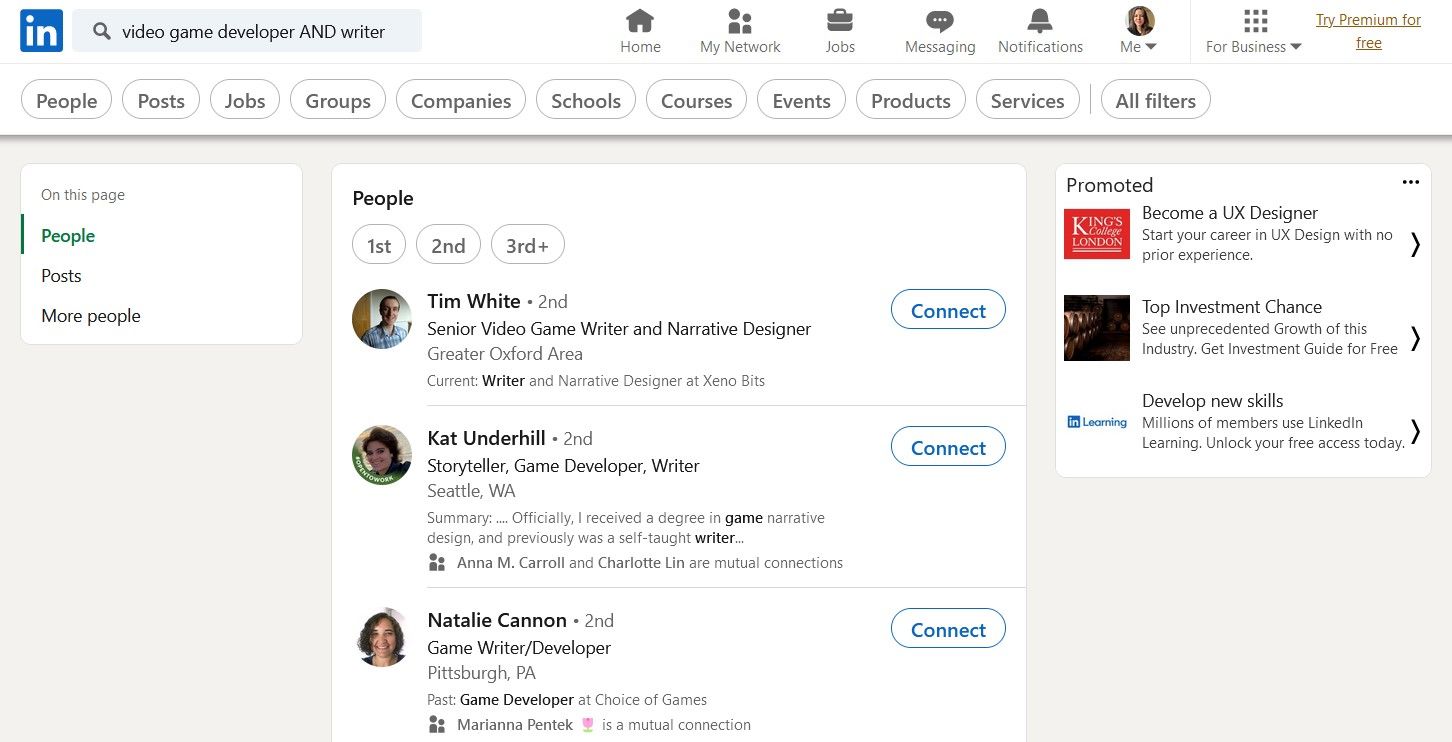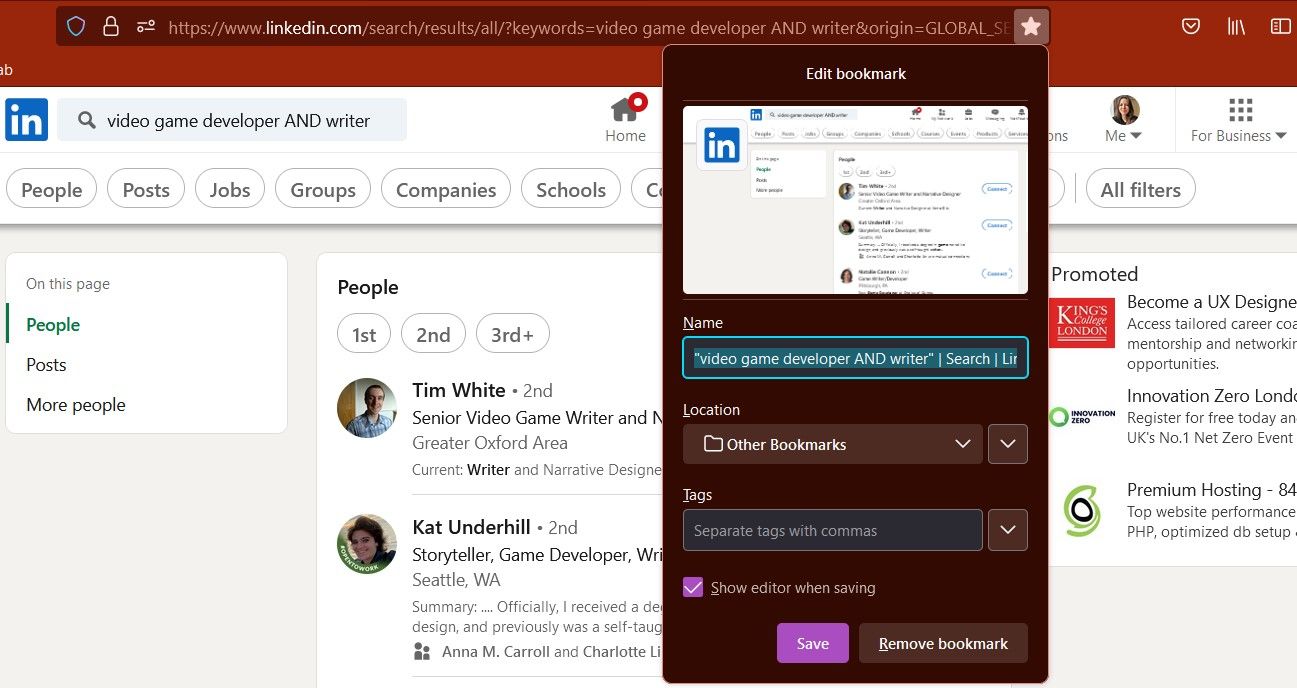Il n’y a pas de meilleur réseau social pour les professionnels que LinkedIn. En plus de rencontrer de nouvelles personnes et de vous faire connaître, vous pouvez trouver les meilleurs emplois et contacts pour stimuler votre carrière.
Les fonctions de recherche avancée de LinkedIn sont essentielles à cet égard. Elles vous permettent de filtrer les personnes, les entreprises et les opportunités, afin d’améliorer votre réseau et vos perspectives professionnelles.
Qu’est-ce que la recherche avancée de LinkedIn ?
Il ne s’agit pas d’un outil particulier. Une recherche avancée sur LinkedIn consiste à utiliser les options de filtrage et les techniques de la plateforme pour trouver ce dont vous avez besoin de manière plus efficace.
Que vous soyez à la recherche de votre prochain emploi ou que vous souhaitiez rejoindre un groupe ou une communauté sur LinkedIn, vous pouvez trouver les meilleurs. Il vous suffit de réfléchir aux bons mots-clés et aux filtres à appliquer à votre recherche avancée.
1. Saisissez vos termes de recherche
Sur votre tableau de bord LinkedIn, allez dans la boîte de recherche, tapez la carrière qui vous intéresse et cliquez sur Entrer. Une nouvelle page s’ouvrira, contenant un ensemble de résultats liés à votre terme de recherche, depuis les personnes et les groupes jusqu’aux emplois et aux cours.
Au-dessus de ces résultats, vous trouverez les filtres de recherche avancée de LinkedIn. Certains sont évidents. Pour d’autres, vous devez creuser davantage.
2. Choisissez un filtre standard ou avancé
Vos options de recherche immédiates sont : Emplois, Personnes, Messages, Groupes, Cours, Événements, Produits, Entreprises, Écoles, Services. En outre, la fonction « Tous les filtres » vous permet d’appliquer des critères de filtrage plus détaillés.
En vous concentrant sur les choix les plus évidents, cliquez sur l’onglet de votre choix et une autre page s’ouvrira avec d’autres résultats et d’autres moyens d’affiner votre recherche d’emploi ou de contact.
3. Utilisez l’outil « Tous les filtres » de LinkedIn
L’outil Tous les filtres vous offre différentes options en fonction de la page sur laquelle vous vous trouvez, mais il y a aussi une astuce. Si vous êtes sur la page des résultats initiaux, par exemple, Tous les filtres offrent par défaut des options de recherche d’emploi supplémentaires. L’astuce mentionnée plus haut est que vous pouvez choisir la catégorie de filtres que vous voyez.
Pour ce faire, cliquez sur le bouton dans la fenêtre Filtrer uniquement ___ par et choisissez votre catégorie dans le menu déroulant. Le panneau change et affiche des filtres de recherche avancée pour trouver des personnes, des emplois, des entreprises, etc. Ajoutez les filtres souhaités et cliquez sur le bouton Afficher les résultats bouton.
LinkedIn passe automatiquement à la page de la catégorie et incorpore les filtres que vous avez demandés. Un moyen plus simple d’y parvenir est de sélectionner la catégorie dans vos options de recherche avancée initiales et d’utiliser le bouton Tous les filtres de cette page. Les filtres pertinents s’y trouveront déjà. Tout ceci vous donne une idée de la proactivité de la recherche d’emploi sur LinkedIn. Mais il y a encore beaucoup à apprendre.
4. Utiliser des filtres à l’intérieur des filtres
En plus de votre Tous les filtres Vous avez d’autres options de recherche dans la page de chaque catégorie. Si vous cliquez sur l’outil Entreprises vous pouvez ensuite choisir des lieux, des secteurs d’activité et des tailles d’entreprise spécifiques.
La page des offres d’emploi est assortie de son propre ensemble de filtres avancés. Ceux-ci comprennent la date de publication, le niveau d’expérience, le salaire et la possibilité de postuler facilement. Entre ces options et les Tous les filtresIl ne fait aucun doute que LinkedIn peut vous aider à établir votre réseau professionnel. Si ce n’est pas le cas, assurez-vous d’avoir quelques astuces supplémentaires dans votre manche.
5. Affiner votre recherche avec la logique booléenne
Apprenez à utiliser les opérateurs booléens de LinkedIn pour rendre vos termes de recherche aussi précis que possible. Il vous suffit d’ajouter des guillemets, des parenthèses, AND, NOT et OR à vos phrases. Vos résultats incluront ou excluront les détails spécifiés.
Vous obtiendrez des personnes, des messages, des entreprises et bien plus encore qui correspondent à votre recherche avancée. Utilisez également vos filtres pour parcourir plus efficacement les contacts potentiels et les opportunités de travail.
6. Marquer les requêtes LinkedIn d’un signet
Si les résultats sont trop nombreux pour que vous puissiez les parcourir en une seule fois, ou si vous voulez voir si quelque chose de nouveau apparaît plus tard, n’oubliez pas de mettre la page en signet. Lorsque vous reviendrez, votre requête et les résultats de la recherche seront tels que vous les avez laissés, à quelques changements près. Vous pouvez continuer à travailler sans perdre de temps.
Créez et entretenez votre réseau professionnel LinkedIn
De toutes les plateformes de médias sociaux, LinkedIn est la mieux équipée pour les professionnels. Ses outils de recherche avancés et ses astuces vous permettent de cibler les contacts, les emplois et les contenus qui vous conviennent le mieux.
Mais il ne suffit pas de les trouver. Voyez s’ils peuvent être utiles à votre carrière ou à votre réseau, et comment. Restez en contact avec les personnes que vous admirez. Partagez les articles qui vous touchent. Utilisez activement LinkedIn pour obtenir les meilleurs résultats.